Slik legger du til 'Alle apper'-snarveien til Windows 8 Desktop & oppgavelinje
Hvis du fortsetter vår serie om guider relatert til Windows 8-hacks, snakker vi om hvordan du kan lage en snarvei for enkelt å få tilgang til alle apper i dette innlegget. Dette ‘hacket’ reduserer antall trinn det tar for å åpne Windows 8s All Apps-menyen fra tre - trykk på Windows-tast, høyreklikk på et tomt område og klikk på Alle apper - til bare ett: klikk på et Alle apper snarvei. Sjekk hvordan du kan gjøre dette etter hoppet!
La oss komme inn på det. Høyreklikk på skrivebordet og velg Ny> Snarvei fra hurtigmenyen. Et nytt "Create Shortcut" -vindu åpnes.

Skriv inn følgende tekst i boksen der du ber om plasseringen av elementet:
C: \ Windows \ explorer.exe shell {2559a1f8-21d7-11d4-bdaf-00c04f60b9f0}

Hvis du har installert Windows i en annen katalog, vil den første delen av teksten over være annerledes. Skriv inn den fullstendige adressen som fører til Windows-katalogen i stedet for “C: \ Windows”.
Trykk på Neste. Nå må du oppgi navnet på snarveien. Du kan nevne det hva som helst, men vi foretrekker å kalle det "Alle apper" for å holde tingene konsistente.
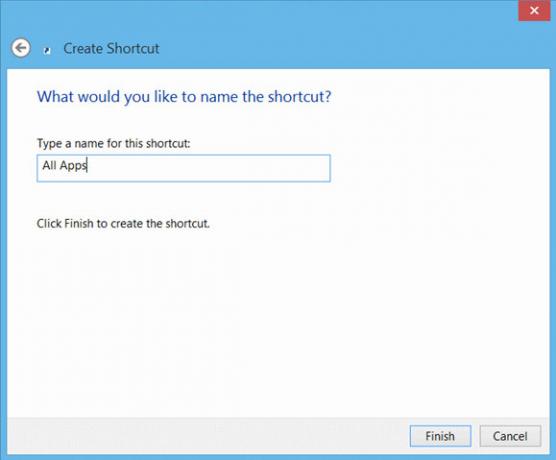
Klikk Fullfør for å legge til snarveien til skrivebordet. Høyreklikk på snarveien og velg Egenskaper> kategorien Snarveier> Endre ikon.
Legg til C: \ Windows \ System32 \ twinui.dll i tekstboksen som sier “Se etter ikoner i denne filen”. Nok en gang, hvis du har Windows installert i en egen katalog, må du erstatte “C: \ Windows” med banen som fører til Windows-installasjonen.

Bla til helt til høyre og velg det blå "Alle appene" -ikonet nederst til høyre. Du kan selvfølgelig velge hvilket som helst annet ikon. Vi valgte nettopp den Windows 8 bruker i søkesjarmene sine for å holde tingene konsistente.
Klikk på OK og deretter Bruk.

Det er det! Ved å dobbeltklikke på “Alle apper” -snarveien fra skrivebordet starter All Apps-menyen på Start-skjermen med søkeskjermen åpen til høyre.
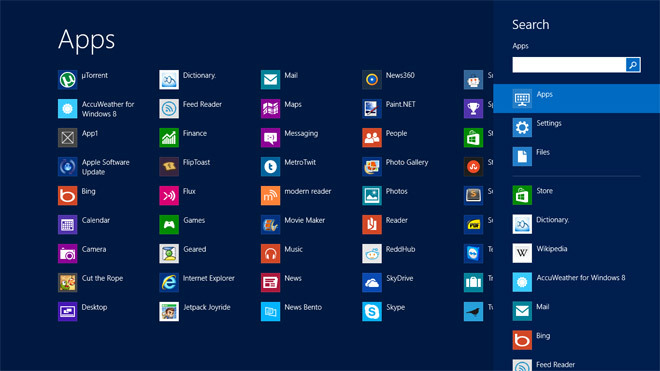
Selv om jeg får tilgang til alle de mest brukte appene mine fra oppgavelinjen, er dette en veldig fin måte å hoppe over alt bryet med å nå alle installerte apper på vanlig måte. Du kan feste denne snarveien til oppgavelinjen for enda raskere tilgang. Det er alltid Win + Q-snarveien, men ikke alle liker hurtigtaster.
For eventuelle spørsmål, besøk den offisielle tråden på EightForums fra lenken nedenfor. Hvis du er interessert i å forbedre opplevelsen din med Windows 8 ytterligere, bør du sjekke ut disse to registerhakk for å få Windows 8 til å virke raskere.
[via EightForums]
Søke
Siste Innlegg
Voxeet omdefinerer konferansesamtaler med 3D stemmeoppfatning
Har du noen gang vært i en konferansesamtale på nettet? Så, du vet ...
6 nyttige snarveistaster for å forbedre Windows 8.1-opplevelsen
Den første store oppdateringen for Windows 8.1 - kalt Windows 8.1 U...
Slik klikker du på Windows ved å bruke snarveier i Windows 10
Å snappe i Windows 10 er veldig annerledes enn det var i Windows 8 ...



